Wil je jouw Apple Watch verkopen, heb je onoplosbare problemen, of ben je simpelweg je toegangscode vergeten? Dan is het verstandig om je slimme horloge te resetten. Zo werkt het.
Lees verder na de advertentie.
Steun iPhoned
Je gebruikt een adblocker. Dat vinden we jammer, want advertenties hebben we nodig om onze artikelen gratis aan te bieden. Steun iPhoned door ons aan je whitelist toe te voegen. Alvast bedankt!
Apple Watch resetten
Voordat je je Apple Watch gaat resetten is het belangrijk om eerst een backup van je gegevens te maken. Heb je je iPhone of MacBook gekoppeld met iCloud, dan wordt er al automatisch ook een backup van je Apple Watch gemaakt. In het artikel hieronder lees je hoe je een aparte backup maakt door je Apple Watch los te koppelen, én hoe je deze uiteindelijk weer terug kan zetten.
Een Apple Watch resetten met iPhone
De meeste Apple Watch-eigenaren zullen hun horloge hebben gekoppeld aan hun iPhone. Zo kun je de Apple Watch resetten in de Watch-app op je iPhone:
- Open de Apple Watch-app op je iPhone;
- Selecteer het horloge in het tabblad ‘Mijn Watch’;
- Tik op het infoknopje, kies ‘Koppel Apple Watch los’ en bevestig je keuze;
- Voer, wanneer daarnaar gevraagd wordt, het wachtwoord van je Apple ID in.
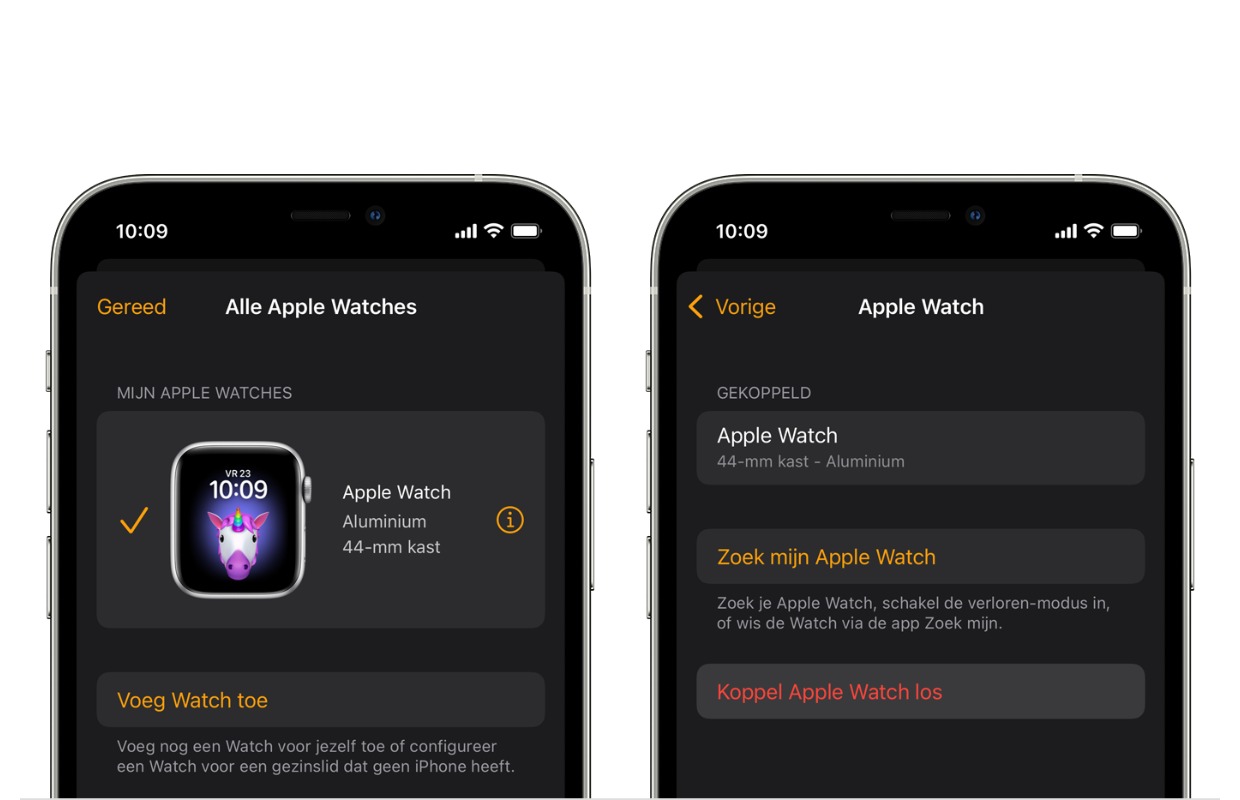
Het resetten van de Apple Watch begint nu. Dit kan eventjes duren. Het is belangrijk om het horloge niet aan te raken.
Een Apple Watch resetten zonder iPhone
Ook zonder je iPhone is het mogelijk om je Apple Watch te resetten:
- Ga hiervoor naar de instellingen op je Apple Watch;
- Tik op ‘Algemeen’;
- Veeg naar beneden en tik op ‘Stel opnieuw in’;
- Tik op ‘Wis alle inhoud en instellingen’;
- Vul eventueel je toegangscode in en kies onderaan voor ‘Wis alles’.
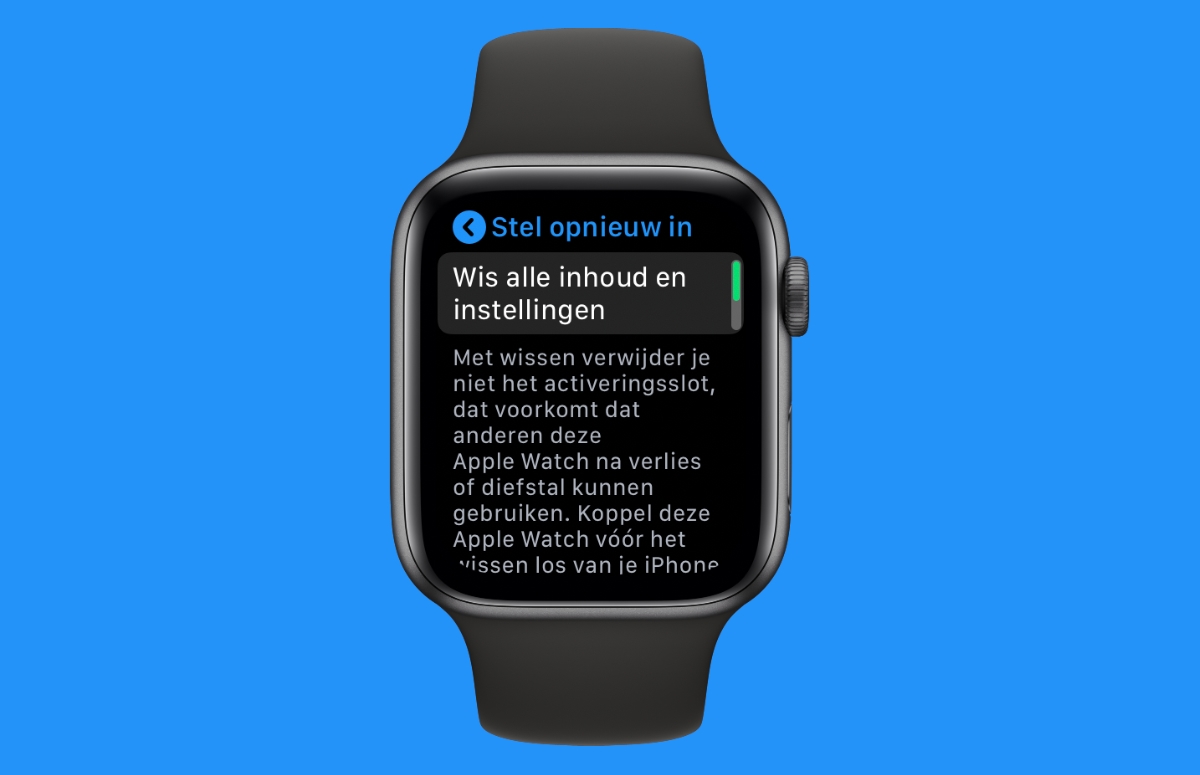
Zo reset je zonder toegangscode
Ben je je toegangscode vergeten, dan is er alsnog een manier om je Apple Watch weer naar fabrieksinstellingen te herstellen:
- Sluit je Apple Watch aan op de oplader;
- Houd de aan/uit-knop ingedrukt;
- Druk de ‘Zet uit’-knop stevig in en laat los;
- Tik vervolgens op ‘Wis alle inhoud en instellingen’.
Steun iPhoned
Je gebruikt een adblocker. Dat vinden we jammer, want advertenties hebben we nodig om onze artikelen gratis aan te bieden. Steun iPhoned door ons aan je whitelist toe te voegen. Alvast bedankt!
Meer Apple Watch-tips
Op iPhoned delen we regelmatig handige Apple Watch-tips om alles uit je Apple Watch te halen. Zo leggen we uit hoe je via je horloge foto’s maakt, of hoe je het beeld van je Apple Watch inzoomt. Ook laten we zien hoe je het slimme horloge goed schoonmaakt.
Steun iPhoned
Je gebruikt een adblocker. Dat vinden we jammer, want advertenties hebben we nodig om onze artikelen gratis aan te bieden. Steun iPhoned door ons aan je whitelist toe te voegen. Alvast bedankt!